Роутер 2018 выбрать: краткий гид по функциям и возможностям / Сети и коммуникации
Содержание
Как выбрать вай-фай роутер для дачи или частного дома
Подключение интернета в частных домах и загородных коттеджах зачастую бывает не столь простым, как в мегаполисах. Если в крупных областных и районных центрах жители ещё имеют возможность подключиться к проводному интернету, то в глубинке приходится искать альтернативу. И чаще всего ею становится мобильный интернет. Как выбрать провайдера и какой приобрести роутер — вопрос, который в первую очередь интересует владельцев загородной недвижимости.
Содержание
1 Типы роутеров для дачи
2 Как выбрать интернет-провайдера?
2.1 Сравнение роутеров разных провайдеров
2.1.1 Таблица: сравнение мобильных роутеров популярных провайдеров
3 Выбор универсального мобильного 3G/4G роутера
3.1 ТОП-5 универсальных мобильных роутеров
3.1.1 Huawei E5330
3.1.2 Видео: обзор мобильного роутера Huawei E5330
3.
 1.3 Alcatel Link Zone MW40VD
1.3 Alcatel Link Zone MW40VD3.1.4 ZTE MF920W+
3.1.5 TP-LINK M7300 4G LTE
3.1.6 ZYXEL WAH7608
3.1.7 Видео: обзор роутера ZYXEL WAH7608
3.1.8 Таблица: основные критерии, на которые следует обращать внимание при выборе универсального мобильного роутера
Типы роутеров для дачи
Выбор роутера для дачи и частного дома — процесс ответственный, требующий некоторой подготовки и сбора необходимой информации. Тип и конфигурация роутера для загорода напрямую зависит от нескольких параметров: интернет-соединения, доступного в конкретной местности; радиуса действия; количества подключаемых устройств; потребностей пользователя.
Для того, чтобы выбранный Wi-Fi-роутер оправдал надежды, необходимо заранее продумать принцип подключения и составить примерную схему домашней сети
В зависимости от используемого интернет-соединения роутеры делятся на следующие типы:
- ADSL-роутеры.
 Это одни из первых устройств, появившиеся на рынке в середине 1990-х годов. На тот момент технология DSL считалась очень перспективной и недорогой по сравнению с другими способами подключения к высокоскоростному интернету, но сегодня она используется всё реже. ADSL-роутеры создают подключение к интернету через телефонный кабель, что делает их незаменимыми в тех посёлках, где отсутствует покрытие мобильной связи, но имеются стационарные телефоны.
Это одни из первых устройств, появившиеся на рынке в середине 1990-х годов. На тот момент технология DSL считалась очень перспективной и недорогой по сравнению с другими способами подключения к высокоскоростному интернету, но сегодня она используется всё реже. ADSL-роутеры создают подключение к интернету через телефонный кабель, что делает их незаменимыми в тех посёлках, где отсутствует покрытие мобильной связи, но имеются стационарные телефоны.Маршрутизаторы ADSL — проверенные временем устройства, использующие для связи стационарные телефонные сети
- Ethernet-роутеры. На сегодня это самый распространённый тип роутеров, использующих проводное соединение с помощью специального кабеля, именуемого витой парой. Такой кабель состоит из двух линий, подключается к роутеру через специальный разъём WAN и обеспечивает одновременный приём/передачу информации в режиме Wi-Fi. Проводной роутер идеален для частного дома или дачи, но подключить его можно лишь при наличии в населённом пункте провайдера, предоставляющего услуги проводного интернета.

Ethernet является самой распространённой технологией в роутерах для подключения жилого помещения к Интернету
- GPON-роутеры. Такие роутеры также используют проводное соединение, но не через восьмижильную витую пару как в случае с Ethernet-роутером, а через оптоволоконный кабель, использующий световой сигнал вместо электрического. Оптические сети более надёжны в эксплуатации, обеспечивают высокую скорость соединения даже в часы пик. Всё больше операторов переходят на технологию GPON и предлагают жителям частного сектора оптоволоконный интернет.
GPON-роутер обеспечивает отменное качество связи и, соответственно, быстрый и стабильный Интернет
- Мобильные роутеры. Пожалуй, это самый популярный вид роутеров, чья работа основана на использовании беспроводных технологий по стандартам 3G и 4G. Такие роутеры раздают интернет по Wi-Fi через SIM-карту мобильного оператора. Главным условием для полноценной работы портативного роутера является хорошее покрытие сети, обеспечивающее стабильный сигнал.
 Зачастую мобильный роутер становится единственным способом подключиться к сети там, где отсутствует проводной интернет и стационарный телефон.
Зачастую мобильный роутер становится единственным способом подключиться к сети там, где отсутствует проводной интернет и стационарный телефон.Мобильные роутеры можно легко транспортировать и использовать в любом месте покрытия сотового оператора
Как выбрать интернет-провайдера?
Каждый пользователь, выбирая провайдера, рассчитывает получить качественные услуги за приемлемую цену. При выборе интернет-провайдера в загородной местности, в первую очередь, своё внимание следует обратить на такие моменты:
Сравнение роутеров разных провайдеров
Большинство провайдеров предлагает пользователям свои роутеры, настроенные на приём/передачу информации через SIM-карту. Выбор мобильных роутеров, предлагаемых провайдерами, довольно велик: это как устройства, работающие по принципу модема и подключающиеся к ноутбукам с помощью USB, так и автономные, работающие от встроенного аккумулятора и транслирующие интернет нескольким девайсам посредством Wi-Fi.
Таблица: сравнение мобильных роутеров популярных провайдеров
| Оператор | «МТС» | «Мегафон» | «Билайн» | Tele2 |
| Модельный ряд | 8210FT, 828FT, CPE 8212FT, 8213FT и др. | от МR100–1 до МR300–1 | L02Hi, ZTE MF90+, ZTE MF920 и др. | Skylink M1, MF65M, ZTE MF90+, Osh-150 и др. |
| Поддержка стандартов | 4G/LTE; 3G/UMTS; 2G/GSM | 4G/LTE; 3G/UMTS; 2G/GSM | EDGE/GPRS;DC-HSPA;4G/LTE | GSM, UMTS/HSPA+, LTE FDD |
| Способ подключения | Wi-Fi, USB | Wi-Fi, USB | Wi-Fi, USB | Wi-Fi, USB |
| Скорость передачи данных | 64 кБит — 150 Mбит/c | 64 кБит — 150 Mбит/c | 64 кБит — 150 Mбит/c | 64 кБит — 100 Mбит/c |
| Радиус действия, м | 10 — 100 | 10 — 30 | 10 — 30 | 5 — 30 |
| Типы шифрования | WEP, WPA, WPA2, WPS | WPA, WPA2 | WPA, WPA2 | WEP, WPA, WPA2 |
| Преимущества | Обширная зона покрытия 3G и 4G, быстрый старт за счёт преднастроек, выгодная цена, широкий модельный ряд | Высокая плотность покрытия сетей 4G, поддержка сетей LTE Advanced (cat. 6), большой выбор моделей с ёмким аккумулятором (до 3 000 mAh). 6), большой выбор моделей с ёмким аккумулятором (до 3 000 mAh). | Простота в эксплуатации, поддержка microSD до 64 ГБ, возможность подключения внешней антенны | Бюджетная цена, устойчивый сигнал, работа в двух частотных диапазонах. |
| Недостатки | Частая автоматическая перезагрузка устройства, низкая ёмкость батареи у многих устройств | Отсутствие зарядного устройства у большинства моделей, перегрев устройства при длительной работе | Нестабильный сигнал Wi-Fi, слабая зона покрытия на частоте в 5 ГГц | Низкий уровень покрытия сети, более медленная скорость передачи данных |
| Стоимость, руб | 2600 — 5900 | 2100 — 3990 | 2300 — 3900 | 1 899 — 3500 |
Выбор универсального мобильного 3G/4G роутера
Готовясь к покупке универсального (работающего со всеми провайдерами) роутера для дачи или частного дома, в первую очередь, нужно определить свои потребности: как часто вы собираетесь им пользоваться и для каких целей, сколько устройств планируете к нему подключить, каков желаемый радиус действия и т. д. Определившись с требованиями к роутеру и провайдером, можно приступать к выбору устройства.
д. Определившись с требованиями к роутеру и провайдером, можно приступать к выбору устройства.
Одним из критериев выбора роутера является количество планируемых подключений
Скорость и качество мобильного интернета зависят не только от оператора, но и от технических характеристик устройства. Специалисты при выборе роутера советуют обратить внимание на следующие:
- габариты и вес устройства;
- ёмкость аккумуляторной батареи;
- поддержка стандартов Wi-Fi;
- количество возможных подключений;
- наличие разъёма для внешней антенны;
- количество и пропускная способность LAN-портов;
- частотный диапазон;
- репутация производителя.
ТОП-5 универсальных мобильных роутеров
Универсальные мобильные Wi-Fi-роутеры 3G/4G — самый удобный способ создать беспроводную сеть в тех местах, где нет проводного интернета.
Универсальные мобильные роутеры — лучший вариант подключения к интернету в любых условиях
Huawei E5330
Простая бюджетная модель, работающая почти со всеми отечественными провайдерами. Взаимодействует с девайсами, поддерживающими функцию Wi-Fi: компьютерами, ноутбуками, планшетами, смартфонами. Оснащён LCD дисплеем, на котором расположена кнопка включения/выключения устройства и отображаются индикаторы: мощности сигнала, раздачи Wi-Fi, заряда батареи, СМС-сообщений. Работает со стандартом связи GSM/HSPA и 3G/UMTS. Автоматически переключается с одного стандарта на другой без прерывания сигнала.
Взаимодействует с девайсами, поддерживающими функцию Wi-Fi: компьютерами, ноутбуками, планшетами, смартфонами. Оснащён LCD дисплеем, на котором расположена кнопка включения/выключения устройства и отображаются индикаторы: мощности сигнала, раздачи Wi-Fi, заряда батареи, СМС-сообщений. Работает со стандартом связи GSM/HSPA и 3G/UMTS. Автоматически переключается с одного стандарта на другой без прерывания сигнала.
Преимущества: бюджетная цена, мощная встроенная антенна, стабильный сигнал, работа от батареи в течение 6 ч, в режиме ожидания — до 300 ч, возможность подключения до 10 устройств.
Недостатки: не работает со стандартом 4G.
Выполнен роутер Huawei E5330 из качественного пластика, устойчивого к механическим повреждениям
Видео: обзор мобильного роутера Huawei E5330
Alcatel Link Zone MW40VD
Удобный компактный роутер, работающий со всеми стандартами сетей, включая FDD-LTE, благодаря чему способен производить приём данных на скорости до 150 Мбит/сек. Передняя панель прибора оснащена миниатюрным экраном, отображающим уровень сигнала сети и заряд батареи, подключение Wi-Fi и количество СМС. Управление настройками роутера производится через интерфейс.
Передняя панель прибора оснащена миниатюрным экраном, отображающим уровень сигнала сети и заряд батареи, подключение Wi-Fi и количество СМС. Управление настройками роутера производится через интерфейс.
Преимущества: высокая скорость в сетях LTE, подключение до 15 пользователей, наличие слота для карты памяти 32 Гб.
Недостатки: быстро греется, неудобный интерфейс.
Alcatel Link Zone MW40VD — высокоскоростной Wi-Fi роутер нового поколения, который поддерживает работу в стандартах 4G LTE, DC-HSPA+/HSPA и EDGE/GPRS
ZTE MF920W+
Удобный карманный роутер с поддержкой сетей 4G/3G/2G. Максимальная скорость в сетях 4G достигает 150 Мбит/с для приёма данных и 50 Мбит/с для передачи информации. Работает со всеми ноутбуками, планшетами и смартфонами Windows, Mac OS и Android, оснащёнными приёмником Wi-Fi. Поддерживает работу с сим-картами всех операторов. Обеспечивает безопасное подключение WPS. Радиус действия — до 10 м.
ZTE MF 920 снабжён мощным внутренним радиомодулем, что позволяет комфортно пользоваться Интернетом как в городе, так и за его пределами
Преимущества: поддержка сетей 4G LTE (Cat. 4), стандартная сим-карта, мощная батарея, стабильное соединение, наличие USB-кабеля, поддержка SMS, поддержка USSD, доступная цена.
4), стандартная сим-карта, мощная батарея, стабильное соединение, наличие USB-кабеля, поддержка SMS, поддержка USSD, доступная цена.
Недостатки: отсутствие зарядного устройства в комплекте, малоинформативность дисплея, непрочный корпус.
TP-LINK M7300 4G LTE
Беспроводной переносной роутер, поддерживающий сети 4G/LTE-Advanced, обеспечивает скорость входящего трафика до 150 Мбит/с и исходящего — до 50 Мбит/с. Способен взаимодействовать с девайсами как посредством Wi-Fi, так и через порт USB. Управление роутером удобно осуществлять с помощью мобильного приложения tpMiFi (для устройств на iOS/Android).
Преимущества: поддержка сетей LTE-A, стильный дизайн с индикаторами на передней панели, встроенный слот Micro SD размером 32 ГБ, простейшая настройка работы сети, фильтрация Mac-адресов.
Недостатки: отсутствие экрана, нет возможности подключить внешнюю антенну.
M7300 представляет собой удобную портативную точку доступа, которая может обеспечить скорость загрузки файлов по Wi-Fi до 150 Мбит/с
ZYXEL WAH7608
Популярный Wi-Fi-роутер с поддержкой сетей 2G/3G/4G/LTE-A и максимальной скоростью 300 Мбит/с. Встроенный монохромный дисплей отображает необходимую информацию о провайдере, состоянии сети, уровне сигнала и других параметрах. Со смартфонов и других мобильных устройств на базе Android и iOS управление роутером и подсоединёнными к нему устройствами можно осуществлять с помощью бесплатной утилиты LTEAlly.
Встроенный монохромный дисплей отображает необходимую информацию о провайдере, состоянии сети, уровне сигнала и других параметрах. Со смартфонов и других мобильных устройств на базе Android и iOS управление роутером и подсоединёнными к нему устройствами можно осуществлять с помощью бесплатной утилиты LTEAlly.
Преимущества: высокая скорость обмена данными, разъёмы для внешних LTE антенн, карта памяти micro SD до 64 Гб, двухчастотный диапазон.
Недостатки: цена.
Популярный роутер ZYXEL WAH7608 отличается оригинальным дизайном с глянцевым покрытием сверху и матовым — снизу
Видео: обзор роутера ZYXEL WAH7608
Таблица: основные критерии, на которые следует обращать внимание при выборе универсального мобильного роутера
| Критерии выбора | Huawei E5330 | Alcatel LZMW40VD | ZTE MF920W+ | TP-LINK M7300 | ZYXEL WAH7608 |
| Габариты, мм | 92,8×60×14 | 88×60×13 | 108×64×15 | 102. 6×63×16 6×63×16 | 120×66.8×18 |
| Ёмкость аккумуляторной батареи, мАч | 1500 | 1800 | 2000 | 2000 | 2000 |
| Количество возможных подключений | до 10 | до 15 | до 8 | до 11 | до 10 |
| Наличие разъёма для внешней антенны | нет | нет | нет | нет | есть |
| Частотный диапазон, ГГц | 2,4 | 2.4 | 2,4 | 2,4 | 2,4 и 5 |
| Производитель | Китай | Китай | Китай | Китай | Тайвань |
| Цена, руб | от 2320 | от 2990 | от 3300 | от 4990 | от 5460 |
Правильно подобранный роутер для частного дома или дачи позволит быть всегда онлайн: удалённо работать, общаться с друзьями в социальных сетях, осуществлять сёрфинг сайтов, устраивать качественный просмотр фильмов. С каждым днём увеличивается покрытие сетей четвёртого поколения, появляются новые, более современные модели роутеров, что позволяет выбрать наиболее подходящий вариант подключения к интернету в разных населённых пунктах.
- Автор: Светлана Ковалева
- Распечатать
Здравствуйте! Меня зовут Светлана. Я — человек любознательный, интересуюсь новинками в сфере высоких технологий, веб-дизайна, компьютерной графики.
Оцените статью:
(2 голоса, среднее: 5 из 5)
Поделитесь с друзьями!
Как правильно выбрать роутер для дома
Вы здесь
Главная / Статьи
24 августа 2018
Пожалуй, в каждом доме сейчас можно увидеть небольшую коробочку, которую называют Wi-Fi роутером. Это простое на вид устройство обеспечивает устойчивое и качественное интернет-соединение по беспроводной сети.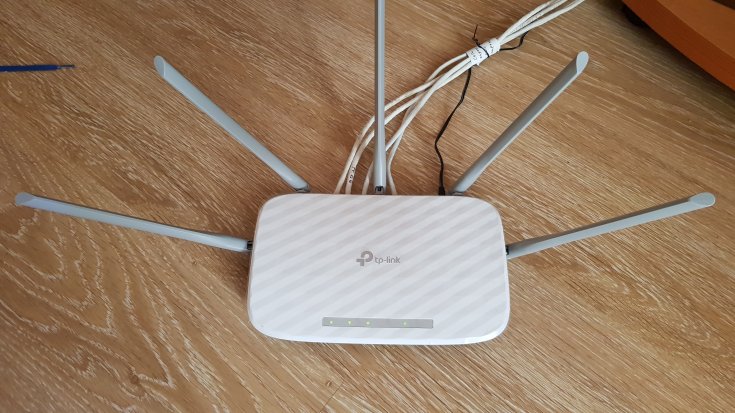 Несмотря на его небольшой размер, именно этот маленький помощник делает жизнь каждого члена семьи лучше. Как правильно выбрать роутер и на какие характеристики стоит обращать внимание расскажет эта статья.
Несмотря на его небольшой размер, именно этот маленький помощник делает жизнь каждого члена семьи лучше. Как правильно выбрать роутер и на какие характеристики стоит обращать внимание расскажет эта статья.
Содержание
- Почему важно правильно выбрать роутер для дома?
- Основные характеристики Wi-Fi роутера
- Страна сборки
- Внешние особенности
- Количество и виды протоколов
- Частота работы
- Шифрование
- Частота работы процессора
- ROM, RAM — загрузочная и оперативная память соответственно
- Дополнительные параметры, чтобы выбрать хороший wifi роутер
Почему важно правильно выбрать роутер для дома?
Многие компании, занимающиеся установкой интернета, при предоставлении своих услуг предлагают приобрести в комплекте роутер определенной модели. Как правило, это универсальное устройство, не рассчитанное на конкретные характеристики Вашей квартиры или дома. Причем стоимость его в разы завышается, так как по незнанию новые пользователи склонны верить в то, что предложить что-то плохое, компания с известным именем не может.
Естественно, через какое-то время возникают проблемы с качеством сигнала. Вызванные специалисты находят неполадку и устраняют ее. Однако она вновь возникает вскоре. Через какое-то время закрадывается мысль сравнить характеристики имеющегося устройства с рекомендациями опытных пользователей. Как правило, эту проверку не выдерживает ни один унифицированный прибор.
Поэтому сами специалисты по установке часто наедине с хозяином дома рассказывают, какой лучше wifi роутер выбрать и купить для квартиры, и почему от фирменного роутера лучше отказаться.
Основные характеристики Wi-Fi роутера
Итак, посмотрим основные характеристики, на которые стоит обратить внимание в первую очередь, чтобы выбрать роутер с надежным качеством.
Страна сборки
Чем дешевле wifi роутер, тем меньше затрачивается производителем средств на качество деталей и оплату труда работникам. Из-за этого страдает качество производимого продукта, то есть возникают технические неполадки или выявляются ошибки программного обеспечения роутера. Поэтому лучше заплатить немного больше, но оставаться уверенным, что выбранный роутер прослужит долго и без поломок.
Поэтому лучше заплатить немного больше, но оставаться уверенным, что выбранный роутер прослужит долго и без поломок.
Внешние особенности
При выборе роутера стоит обратить внимание на две детали — наличие вентилятора и антенны. Первый сможет обеспечить своевременное охлаждение каждой детали роутера, так как при работе температура заметно повышается. Вторая деталь сможет повлиять на качество сигнала — чем больше количество, тем лучше качество.
Количество и виды протоколов
Эту информацию можно выяснить в технических характеристиках, которые перечисляются в инструкции к роутеру. Существуют беспроводные протоколы 2G, 3G, 4G, 5G. Хотя бы один из них должен быть в покупаемом устройстве на тот случай, когда нет провода с интернетом. Если таковой имеется, то нужны протоколы PPTP, L2TP, PPPoE. Все эти протоколы используются в 2018 году.
Частота работы
Встречаются два варианта — 2,4 ГГц и 5 ГГц. Первый более распространен благодаря более раннему созданию. Второй появился позже. Идеальным будет вариант, когда в одном устройстве совмещены обе частоты.
Второй появился позже. Идеальным будет вариант, когда в одном устройстве совмещены обе частоты.
Шифрование
Как известно, защита данных для многих пользователей является обязательной характеристикой, на которую обращают внимание в первую очередь задаваясь целью выбрать роутер. Для осуществления этого процесса существует несколько протоколов WEPWPA, WPA2, WPS/QSS. Лучшим окажется тот Wi-Fi роутер, в котором будут присутствовать все три. Стараясь выбрать роутер в 2018 году, обязательно обращайте внимание на этот параметр.
Частота работы процессора
Эта цифра обозначает то, насколько быстро будут проходить сигналы от одной функциональной детали до другой. Лучше, если она будет 500 mHz или выше.
ROM, RAM — загрузочная и оперативная память соответственно
Минимальные характеристики для современного роутера 32 и 64, однако лучше, если каждое из значений будет выше.
Дополнительные параметры, чтобы выбрать хороший wifi роутер
Кроме перечисленных выше критериев существуют менее значимые, однако также требующие внимания:
- Эргономика и стиль.
 Иначе говоря, внешний вид устройства. Многие современные модели различаются по цветам, как правило, это белые и черные роутеры. В зависимости от стилистических предпочтений, выбирается тот или иной вариант. Также встречаются многочисленные формы и размеры. Если удалось найти подходящее с технической точки зрения устройство, внешний вид можно не особо учитывать, так как небольшие габариты помогут спрятать роутер в интерьере вашей квартиры. Конечно, внешний вид роутера не влияет на его технические особенности, но хороший роутер, должен быть лучшим во всем.
Иначе говоря, внешний вид устройства. Многие современные модели различаются по цветам, как правило, это белые и черные роутеры. В зависимости от стилистических предпочтений, выбирается тот или иной вариант. Также встречаются многочисленные формы и размеры. Если удалось найти подходящее с технической точки зрения устройство, внешний вид можно не особо учитывать, так как небольшие габариты помогут спрятать роутер в интерьере вашей квартиры. Конечно, внешний вид роутера не влияет на его технические особенности, но хороший роутер, должен быть лучшим во всем. - Прошивка. Производитель вправе самостоятельно решать какой вариант прошивки выбрать. Роутер при покупке уже имеют прошивку, однако если все же программное обеспечение не подходит, а технические характеристики устраивают беспрекословно, лучше приобрести этот роутер. Чуть позже или в день покупки можно установить более подходящую прошивку. Сделать это можно либо самостоятельно через интернет, либо с помощью специалистов сервисных центров.
 Единственным минусом будет в этом случае снятие с производителя всех гарантийных обязанностей.
Единственным минусом будет в этом случае снятие с производителя всех гарантийных обязанностей. - Интерьер помещения. К сожалению, многие бытовые приборы, работающие одновременно с роутером, могут ухудшать качество передаваемого сигнала. К тому же на проходимость сильно влияют различные поверхности: шкафы, мягкая мебель, двери и стены. Если, например, гипсокартонные конструкции легко преодолимы для Wi-Fi, то бетонная несущая стена станет серьезной преградой. Естественно, сносить стены в квартире ради улучшения сигнала не стоит, однако попробовать придумать более подходящее место для размещения роутера вполне реально.
Стараясь выбрать роутер, нужно помнить о важности этого вопроса, так как от него будет зависеть удобство пользования интернетом. Каждый из нас пользуется сетью в своем доме, а от выбора зависит скорость и бесперебойная работа Wi-Fi. На рынке в 2018 году представлено множество производителей и моделей роутеров, вам точно будет из чего выбрать. Надеемся эта статья помогла вам ответить на вопрос, как выбрать роутер для дома и на какие характеристики обращать внимание.
Понравилась статья:
Рубрика:
Компьютеры и Комплектующие
Как выбрать беспроводной маршрутизатор
Ваш беспроводной маршрутизатор устарел, и вы заметили, что все ваши беспроводные устройства работают медленно. Вы слышали о взломе других маршрутизаторов и задаетесь вопросом, может ли ваш быть следующим. Вы читаете о какой-то необычной новой функции и задаетесь вопросом, какой маршрутизатор вы должны получить с этой функцией. Какими бы ни были причины, если вы хотите или вам нужно купить новый маршрутизатор, эта статья для вас. Это пошаговое руководство по оценке потребностей вашего маршрутизатора и выбору маршрутизатора.
Вы хотите пропустить все шаги и просто получить рекомендацию маршрутизатора? Затем перейдите к разделу маршрутизатора в моем Руководстве покупателя и выберите один!
Google Wifi Router
Содержание
Определите свои потребности в пропускной способности
В первую очередь вам необходимо понять свои потребности в загрузке Интернета. Потребность в пропускной способности для скачивания определяется ресурсами, которые вы подключаете к своей сети из Интернета (потоковые сервисы, игры, торренты и т. д.). Вы хотите убедиться и купить маршрутизатор, который может справиться с вашей скоростью Интернета. Мое руководство по устранению неполадок Wi-Fi поможет вам рассчитать необходимую пропускную способность.
Потребность в пропускной способности для скачивания определяется ресурсами, которые вы подключаете к своей сети из Интернета (потоковые сервисы, игры, торренты и т. д.). Вы хотите убедиться и купить маршрутизатор, который может справиться с вашей скоростью Интернета. Мое руководство по устранению неполадок Wi-Fi поможет вам рассчитать необходимую пропускную способность.
Отслеживайте свои потребности в пропускной способности. Вы будете использовать этот номер в критериях выбора беспроводного маршрутизатора.
Вы можете задаться вопросом о пропускной способности загрузки. Примеры действий, требующих большей скорости загрузки, включают VPN-подключения, видеозвонки и некоторые онлайн-игры. Однако скорость загрузки от интернет-провайдеров обычно такая же или ниже, чем скорость их загрузки. Ваш маршрутизатор, скорее всего, будет поддерживать вашу скорость загрузки, если он поддерживает вашу скорость загрузки.
Определите, сколько места вам нужно для покрытия
Большинство людей используют свой маршрутизатор в качестве точки беспроводного доступа. Если вы это сделаете, вам понадобится беспроводной маршрутизатор, который обеспечит весь ваш дом стабильным и быстрым Wi-Fi. При определении диапазона необходимо учитывать как минимум два фактора:
Если вы это сделаете, вам понадобится беспроводной маршрутизатор, который обеспечит весь ваш дом стабильным и быстрым Wi-Fi. При определении диапазона необходимо учитывать как минимум два фактора:
- Какие протоколы вы планируете использовать? Протоколы 2,4 ГГц (например, 802.11n, 802.11g) охватывают больший диапазон и поддерживают больше устройств. Протоколы 5Ghz (802.11ac, 802.11n также могут быть 5Ghz) охватывают меньший диапазон, но быстрее и менее подвержены помехам.
- Где в вашем доме вы разместите беспроводной маршрутизатор? Как правило, лучшее место для покрытия всего дома — это центр вашего дома, но мало кто размещает там роутер. Если он находится на краю этажа или дома, у него меньше шансов покрыть дом.
Диапазон Wi-Fi для маршрутизаторов сильно различается. Хороший Wi-Fi-роутер легко покроет 2000 квадратных футов. Некоторые из них могут покрывать до 5000 квадратных футов. Если у вас большой дом и/или много устройств, вам следует подумать о покупке маршрутизатора и дополнении его точками беспроводного доступа или инвестировать в систему ячеистого маршрутизатора.
Определить бюджет
Я рекомендую выделить не менее 100 долларов на хороший Wi-Fi роутер. Вы можете обойтись меньшим, но если вы можете получить отметку в 100 долларов, то вероятность того, что вы будете разочарованы своей покупкой, значительно ниже. Я бы рекомендовал копить до тех пор, пока вы не достигнете этой точки, потому что беспроводной маршрутизатор является важным элементом оборудования для вашей сети. Если вы готовы дойти до 200 долларов, вы сможете получить все функции, которые ищете.
Выберите беспроводной маршрутизатор
Кажется простым, не так ли? Вот несколько вещей, на которые следует обращать внимание, а некоторых следует избегать. Нет смысла покупать роутер, который не поддерживает этот протокол. Он быстрее и стабильнее, чем предшествующие ему протоколы, и большинство мобильных устройств, выпущенных за последние несколько лет, поддерживают его.
 SU-MIMO (однопользовательский) — это хорошо, а MU-MIMO (многопользовательский) — еще лучше.
SU-MIMO (однопользовательский) — это хорошо, а MU-MIMO (многопользовательский) — еще лучше.
Пара вещей, которых следует избегать
- Модель , предоставленная интернет-провайдером. Скорее всего, эта модель связана с модемом, что делает ее более единой точкой отказа с точки зрения безопасности и надежности. Аренда этого устройства с течением времени, вероятно, будет стоить дороже, чем его покупка, и эти маршрутизаторы часто сопряжены с проблемами безопасности.
- Старые маршрутизаторы . Получите тот, который является новым, или, по крайней мере, получает частые и последние обновления безопасности
.
Прочтите отзывы перед покупкой
Возможно, вы сузили список до двух или трех маршрутизаторов. Используйте профессиональные обзоры (CNET, Toms’ Guide, здесь!) и отзывы пользователей (Amazon, Newegg), чтобы узнать мнение и узнать больше о маршрутизаторе, который поможет вам принять решение. Если у вас есть вопросы о маршрутизаторе, это способ получить реальные ответы.
Заключительные мысли
Вы также можете создать свой собственный маршрутизатор. Я построил маршрутизатор pfSense, и вот несколько причин почему. Вы также можете виртуализировать свой маршрутизатор. Эти варианты не для большинства людей, и, к счастью, существует множество отличных потребительских беспроводных маршрутизаторов. Если вы ищете рекомендуемые беспроводные маршрутизаторы, чтобы начать свое исследование, обязательно ознакомьтесь с моим Руководством покупателя.
Я построил маршрутизатор pfSense, и вот несколько причин почему. Вы также можете виртуализировать свой маршрутизатор. Эти варианты не для большинства людей, и, к счастью, существует множество отличных потребительских беспроводных маршрутизаторов. Если вы ищете рекомендуемые беспроводные маршрутизаторы, чтобы начать свое исследование, обязательно ознакомьтесь с моим Руководством покупателя.
Какой у вас роутер? Какие роутеры рассматриваете? Дайте нам знать в комментариях или в Twitter!
Примечание редактора: эта страница содержит пару партнерских ссылок. Я получаю комиссию, если вы бесплатно покупаете продукт по одной из моих партнерских ссылок. Прочтите мои раскрытия для получения дополнительной информации.
Статьи по теме
Категории Кибербезопасность, Домашняя сеть, Как сделать, Заслуживает внимания Теги точка доступа, сеть, конфиденциальность, маршрутизатор, безопасность
Этот веб-сайт использует файлы cookie для улучшения вашего опыта. Мы предполагаем, что вы согласны с этим, но вы можете отказаться, если хотите. Принять Отклонить Подробнее
Принять Отклонить Подробнее
Выбор лучших протоколов безопасности маршрутизатора для вашей защиты
В наши дни защита сети Wi-Fi почти так же важна, как запирание двери. Без какой-либо защиты хакеры могут использовать любое из ваших подключенных устройств, даже ваш видеодомофон, чтобы проникнуть в вашу сеть и получить доступ к вашей личной информации, такой как ваши банковские реквизиты. Чтобы защитить себя, современные маршрутизаторы WiFi используют протоколы безопасности с технологией шифрования, чтобы скрыть вашу конфиденциальную информацию. Вот все, что вам нужно знать о разнице между WEP, WPA, WPA2 и WPA3, чтобы вы могли выбрать правильные настройки безопасности для своей сети Wi-Fi.
Что такое шифрование WiFi?
В наши дни большинство маршрутизаторов Wi-Fi шифруют все данные, передаваемые с подключенных устройств, таких как компьютер, смартфон или устройства «умный дом». Это означает, что он превратит все ваши данные в «зашифрованный текст», поэтому никто другой не сможет прочитать вашу личную информацию без ключа дешифрования.
Вы можете думать о протоколе шифрования как о кодовом замке. Вам нужна правильная комбинация, чтобы разблокировать ваши данные и расшифровать их в обычный текст.
Все протоколы WiFi сертифицированы WiFi Alliance, некоммерческой организацией, владеющей торговой маркой Wi-Fi. На протяжении многих лет существовало 4 различных протокола шифрования: WEP, WPA, WPA2, а теперь и WPA3.
Что такое WEP?
WEP (Wired Equivalent Privacy) был первым протоколом безопасности беспроводной сети, ратифицированным WiFi Alliance в 1999 году. Первоначально разработанный для обеспечения аналогичной защиты проводного соединения, в стандарте WEP были обнаружены многочисленные недостатки безопасности, обнаруженные за эти годы.
Фактически, теперь ФБР заявляет, что WEP обеспечивает «незначительную защиту или вообще не обеспечивает ее, потому что WEP можно взломать с помощью общедоступного программного обеспечения». Из-за этих проблем с безопасностью WiFi Alliance официально отказался от WEP в 2004 году. Однако важно отметить, что WEP по-прежнему лучше, чем полное отсутствие каких-либо протоколов безопасности.
Однако важно отметить, что WEP по-прежнему лучше, чем полное отсутствие каких-либо протоколов безопасности.
Что такое WPA?
WPA (WiFi Protected Access) был выпущен в 2003 году как временное решение для замены стандарта WEP. В отличие от WEP, который использует один и тот же ключ для каждой авторизованной системы, WPA использует Temporal Key Integrity Protocol (TKIP) для динамического создания уникального ключа для каждого отправляемого пакета информации.
Однако в протоколе WPA также были обнаружены недостатки безопасности, и WiFi Alliance объявил протокол устаревшим в 2015 году, заявив, что он «больше не обеспечивает достаточную безопасность для защиты потребительских или корпоративных сетей Wi-Fi».
Что такое WPA-PSK?
WPA-PSK (Pre-Shared Key) — это упрощенный протокол безопасности WiFi, разработанный для домашних сетей. Он использует статический ключ, чтобы упростить работу, как и WEP, но ключ автоматически меняется на регулярной основе, чтобы хакеры не могли взломать вашу сеть.
Что такое WPA2?
WPA2 (WiFi Protected Access Version 2) обеспечивает значительное улучшение безопасности по сравнению с WPA первого поколения. Выпущенный в 2006 году, WPA2 похож на WPA, но использует более надежный метод шифрования, называемый Advanced Encryption System (AES), который заменяет TKIP.
AES — это тот же стандарт шифрования, который используется правительством США для защиты секретных документов. В WPA-AES было обнаружено очень мало недостатков, и большинство из них можно предотвратить, используя надежный пароль.
В 2006 году сертификация WPA2 стала обязательной, поэтому если у вас есть маршрутизатор, выпущенный после 2006 года, он должен поддерживать WPA2. Однако маршрутизаторы WPA2 по-прежнему будут возвращаться к WEP при подключении более старого устройства, поэтому обязательно отключите WEP на своем маршрутизаторе, чтобы устранить эти уязвимости.
Что такое WPA3?
WPA3 — это новейший протокол безопасности WiFi, ратифицированный WiFi Alliance в 2018 году. Как новейший протокол сетевой безопасности, WPA3 основан на мерах безопасности WPA2, добавляя функции.
Как новейший протокол сетевой безопасности, WPA3 основан на мерах безопасности WPA2, добавляя функции.
Например, WPA3 использует «рукопожатие» между вашей сетью и любым беспроводным устройством для проверки подлинности. Если устройство находится в автономном режиме, оно позволяет угадать пароль WiFi только один раз. Эта мера гарантирует, что пользователь должен иметь возможность физически видеть ваш маршрутизатор.
В то время как продукты, сертифицированные WPA3, выпускаются, не у всех будет доступ к WPA3. Если у вас более старый маршрутизатор, вам может потребоваться обновить его или надеяться, что ваш производитель предоставит обновление, позволяющее использовать WPA3.
Какой лучший протокол безопасности WiFi?
Когда дело доходит до выбора протокола безопасности беспроводной сети, WiFi Alliance рекомендует использовать WPA3, если его поддерживает ваш маршрутизатор. Однако, поскольку он все еще такой новый, вам, возможно, придется использовать WPA2, если у вас есть старые устройства, подключенные к вашей сети.
- WPA3-Personal: Лучшая настройка безопасности для домашних сетей WiFi
- WPA3-Enterprise: Лучшая настройка безопасности для бизнеса
- WPA2 (AES): Второй лучший параметр безопасности, доступный на большем количестве маршрутизаторов
- WPA/WPA2-PSK (TKIP/AES): Лучший параметр безопасности для сетей со старыми устройствами, поскольку он позволяет WPA и WPA2, но он недоступен на большинстве маршрутизаторов
- WPA2-PSK (TKIP): Можно использовать, но обеспечивает лишь минимальную безопасность
- WPA-PSK (AES): Обновленная версия WPA, заменяющая TKIP с AES, но этот параметр следует использовать только в том случае, если нет лучших вариантов.
- WPA-PSK (TKIP): больше не считается безопасным
- WEP 128: рискованные
- WEP 64: . Как изменить настройки безопасности WiFi
Чтобы изменить протоколы шифрования вашей сети WiFi, войдите в свой маршрутизатор и перейдите в «Беспроводная сеть», «Безопасность беспроводной сети» или что-то подобное.
 Хотя все маршрутизаторы имеют разные настройки, вы должны найти здесь возможность изменить имя сети Wi-Fi, пароль и протокол шифрования.
Хотя все маршрутизаторы имеют разные настройки, вы должны найти здесь возможность изменить имя сети Wi-Fi, пароль и протокол шифрования.Подробнее: Как войти в свой маршрутизатор и изменить пароль WiFi
Если вы заметили, что некоторые устройства перестают работать после изменения настроек безопасности WiFi, возможно, вам придется использовать более старую версию. Если у вас двухдиапазонный маршрутизатор, вы можете использовать разные протоколы WiFi для сетей 2,4 ГГц и 5 ГГц.
Прежде чем изменить настройки безопасности WiFi, вы можете быстро узнать, какой протокол шифрования вы используете на любом устройстве. Вот как:
Как просмотреть настройки безопасности WiFi на ПК с Windows 10
Чтобы быстро проверить протокол шифрования сети WiFi на компьютере с Windows 10, щелкните значок WiFi в правом нижнем углу экрана. Затем выберите свою сеть WiFi и выберите «Свойства». Наконец, прокрутите вниз, и вы увидите свой тип шифрования WiFi рядом с Security Type .

Как просмотреть настройки безопасности WiFi на ПК с Windows 11
Чтобы быстро проверить протокол шифрования сети WiFi на компьютере с Windows 11, щелкните значок WiFi в правом нижнем углу экрана. Затем нажмите стрелку вправо «>» и выберите имя вашей сети WiFi. Наконец, щелкните значок «i», прокрутите вниз, и вы увидите свой тип шифрования WiFi под 9.0097 Тип защиты .
Как просмотреть настройки безопасности WiFi на Mac
Чтобы быстро проверить протокол шифрования сети WiFi на компьютере Mac, нажмите и удерживайте клавишу параметров, а затем нажмите значок WiFi вверху. Затем вы увидите свой тип шифрования WiFi рядом с Security .
Как просмотреть настройки безопасности WiFi на iPhone
Чтобы быстро проверить протокол шифрования сети WiFi на iPhone, перейдите в «Настройки» > «Wi-Fi» и коснитесь значка «i» рядом с названием вашей сети. Наконец, вы увидите свой протокол безопасности в верхней части экрана вместе с рейтингом вашего iPhone.

Как просмотреть настройки безопасности Wi-Fi на Android
Чтобы быстро проверить протокол шифрования сети WiFi на устройстве Android, проведите вниз от верхнего края экрана и выберите Wi-Fi или Интернет. Затем выберите свою сеть WiFi и коснитесь значка шестеренки слева. Наконец, вы можете прокрутить вниз и увидеть свой протокол WiFi в разделе «Безопасность».
Дополнительные параметры безопасности WiFi для изменения
Первое, что вы должны сделать, получив новый маршрутизатор WiFi, — это создать надежный уникальный пароль для своей сети WiFi. WiFi Alliance рекомендует использовать пароль длиной не менее 8 символов, содержащий буквы, цифры и специальные символы.
После создания пароля WiFi Alliance также предлагает менять его не реже одного раза в год. Вам также следует изменить учетные данные для входа в маршрутизатор, установить антивирусную программу и обновить прошивку маршрутизатора.
Подробнее: Как обновить прошивку WiFi-маршрутизатора
Маршрутизатор Google Nest WiFi Router 3 Pack (2nd Generation) — 4×4 AC2200 Mesh Wi-Fi Routers с 6600 900 Ft Google.


 1.3 Alcatel Link Zone MW40VD
1.3 Alcatel Link Zone MW40VD Это одни из первых устройств, появившиеся на рынке в середине 1990-х годов. На тот момент технология DSL считалась очень перспективной и недорогой по сравнению с другими способами подключения к высокоскоростному интернету, но сегодня она используется всё реже. ADSL-роутеры создают подключение к интернету через телефонный кабель, что делает их незаменимыми в тех посёлках, где отсутствует покрытие мобильной связи, но имеются стационарные телефоны.
Это одни из первых устройств, появившиеся на рынке в середине 1990-х годов. На тот момент технология DSL считалась очень перспективной и недорогой по сравнению с другими способами подключения к высокоскоростному интернету, но сегодня она используется всё реже. ADSL-роутеры создают подключение к интернету через телефонный кабель, что делает их незаменимыми в тех посёлках, где отсутствует покрытие мобильной связи, но имеются стационарные телефоны.
 Зачастую мобильный роутер становится единственным способом подключиться к сети там, где отсутствует проводной интернет и стационарный телефон.
Зачастую мобильный роутер становится единственным способом подключиться к сети там, где отсутствует проводной интернет и стационарный телефон. Иначе говоря, внешний вид устройства. Многие современные модели различаются по цветам, как правило, это белые и черные роутеры. В зависимости от стилистических предпочтений, выбирается тот или иной вариант. Также встречаются многочисленные формы и размеры. Если удалось найти подходящее с технической точки зрения устройство, внешний вид можно не особо учитывать, так как небольшие габариты помогут спрятать роутер в интерьере вашей квартиры. Конечно, внешний вид роутера не влияет на его технические особенности, но хороший роутер, должен быть лучшим во всем.
Иначе говоря, внешний вид устройства. Многие современные модели различаются по цветам, как правило, это белые и черные роутеры. В зависимости от стилистических предпочтений, выбирается тот или иной вариант. Также встречаются многочисленные формы и размеры. Если удалось найти подходящее с технической точки зрения устройство, внешний вид можно не особо учитывать, так как небольшие габариты помогут спрятать роутер в интерьере вашей квартиры. Конечно, внешний вид роутера не влияет на его технические особенности, но хороший роутер, должен быть лучшим во всем. Единственным минусом будет в этом случае снятие с производителя всех гарантийных обязанностей.
Единственным минусом будет в этом случае снятие с производителя всех гарантийных обязанностей. Хотя все маршрутизаторы имеют разные настройки, вы должны найти здесь возможность изменить имя сети Wi-Fi, пароль и протокол шифрования.
Хотя все маршрутизаторы имеют разные настройки, вы должны найти здесь возможность изменить имя сети Wi-Fi, пароль и протокол шифрования.


